Kérdés
Probléma: Hogyan kell használni a Rannoh Decryptort?
A számítógépemet a Cryp1 titkosította, és segítségre van szükségem a fájlok helyreállításához! A barátom adott nekem Rannoh Decryptort a pendrive-on, de fogalmam sincs, hogyan kell használni… Tudna adni valami gyors szoftverhasználati útmutatót vagy ilyesmit?
Megoldott Válasz
A Ransomware valóban pusztító programok, mivel a helyreállítási ponton túl károsíthatják személyes fájljait. Ezek a paraziták erős titkosítási algoritmusokat használnak a fájlok olvashatatlanná tételére. A titkosítás jellemzően feltörhetetlen, és a vírusszakértők csak a vírusfejlesztőkre hagyatkozhatnak, hogy hibákat hagyjanak a ransomware kód más részein.
Szerencsére a legtöbb esetben a rosszindulatú programozók hézagokat hagynak maguk után a vírus visszafejtésére. A Kaspersky azon vállalatok közé tartozik, amelyek intenzíven dolgoznak a ransomware visszafejtésén, és már meg is tette számos különböző dekódolót adott ki a CoinVault, Bitcryptor, Wildfire, Rakhni, Chimera, Crysis számára és Jaff.
A híres végpont-biztonsági cég különösen felvidította a ransomware áldozatait utánuk kiadta a Rannoh Decryptor eszközt, amely képes visszafejteni az AutoIt, Cryakl, Crybola által érintett fájlokat, CryptXXX, Cryp1, Rannoh, Fury és Polyglot (Marsjoke).
Míg az említett ransomware vírusok még mindig aktívan terjednek az interneten, áldozataik továbbra is a Rannoh Decryptor használatára vonatkozó utasításokat keresik. Ebben a cikkben megpróbálunk erre a kérdésre átfogóan és tömören válaszolni. Olvassa tovább, és megtanulja, hogyan hajthatja végre az adatok biztonságos helyreállítását.

Titkosított fájl helyreállítása Rannoh Decryptor segítségével:
A szükséges rendszerelemek helyreállításához vásárolja meg a licencelt verziót Reimage Reimage helyreállítási eszköz.
1. lépés. Rendszertisztítás
Nem indíthatja el az adat-helyreállítást anélkül, hogy megtisztítaná számítógépét a zsarolóvírustól, amelyet először teljesen eltávolítottak a számítógépről. Feltétlenül szükséges megbizonyosodni arról, hogy nem maradtak ransomware fájlok az eszközön, amelyek esetleg akadályoznák az adatok helyreállítását.
Kérjük, vegye figyelembe, hogy ha véletlenszerű vírusfájlokat hagy a számítógépén, a zsarolóprogramok visszapattanhatnak a számítógépre, és ismételten titkosíthatják a fájlokat. Annak érdekében, hogy ne maradjanak pusztító vírusösszetevők a rendszerben, ellenőrizze eszközét a következővel: Reimage vagy hasonló vírusirtó szoftver.
2. lépés. Adatmentés
Általában a zsarolóvírus-visszafejtő eszközöket feltaláló professzionális cégek gondoskodnak arról, hogy ezek a programok jól kidolgozottak legyenek, és ne jelentsenek veszélyt a felhasználó személyes fájljaira. Ennek ellenére előfordulhat, hogy a felhasználók véletlenszerű hibája az adatok megsemmisülését idézheti elő. Éppen ezért az adat-helyreállítás megkezdése előtt ajánlatos biztonsági másolatot készíteni az adatokról titkosított fájlokat a helyreállítási műveletet végző eszköztől eltérő helyen hely.
Az olyan szoftverek, mint a CryptoSearch, felgyorsíthatják az adatok helyreállításának folyamatát, mivel automatikusan elválasztják a titkosított fájlokat a nem titkosított fájloktól.
3. lépés Adat-helyreállítás Rannoh Decryptor segítségével
- A Rannoh Decryptor letölthető a Kaspersky hivatalos webhelyéről. Mindazonáltal, hogy időt takarítson meg, itt mellékeltünk egy gyors letöltési linket: Letöltés RannohDecryptor.zip
- A letöltés befejezése után indítsa el a Rannoh Decryptor alkalmazást azon a számítógépen, amelyen a visszafejteni kívánja
- A Decryptor ablakban kattintson a Vizsgálat indítása gombra
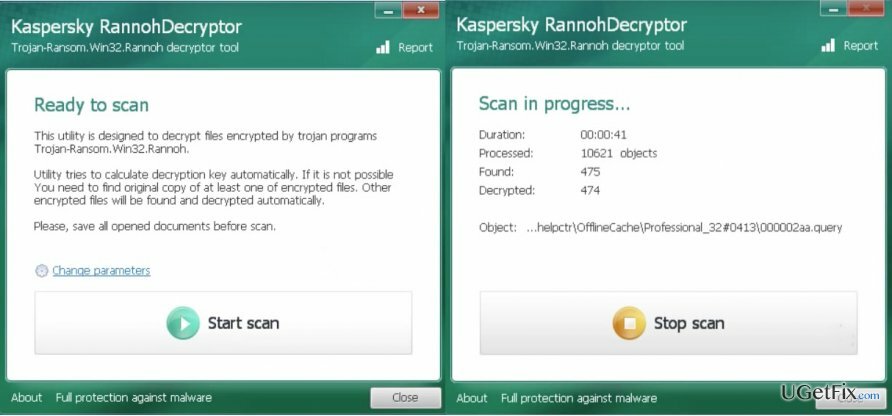
- Mielőtt a program megkezdi az eszköz vizsgálatát, megkéri, hogy adjon meg egy elérési utat valamelyik dokumentum egy titkosított és egy nem titkosított változatához. Győződjön meg arról, hogy ezt a két mintát előkészítette a szkennelés előtt
- A vizsgálat befejezése után törölheti a fájlok titkosított verzióját a Titkosított fájlok törlése a visszafejtés után opció kiválasztásával
- A módosítások mentéséhez állítsa vissza a számítógépet.
Fájlok és egyéb rendszerelemek automatikus helyreállítása
A fájlok és más rendszerösszetevők helyreállításához használhatja az ugetfix.com szakértőitől származó ingyenes útmutatókat. Ha azonban úgy érzi, hogy nincs elég tapasztalata a teljes helyreállítási folyamat önálló végrehajtásához, javasoljuk az alább felsorolt helyreállítási megoldások használatát. Ezeket a programokat és azok hatékonyságát teszteltük az Ön számára, így mindössze annyit kell tennie, hogy hagyja, hogy ezek az eszközök elvégezzenek minden munkát.
Ajánlat
csináld most!
Letöltéshelyreállítási szoftverBoldogság
Garancia
csináld most!
Letöltéshelyreállítási szoftverBoldogság
Garancia
Ha problémái vannak a Reimage-gel kapcsolatban, forduljon műszaki szakértőinkhez, és kérjen segítséget. Minél több részletet ad meg, annál jobb megoldást kínálnak Önnek.
Ez a szabadalmaztatott javítási eljárás 25 millió komponensből álló adatbázist használ, amely képes pótolni a felhasználó számítógépén található sérült vagy hiányzó fájlokat.
A sérült rendszer javításához meg kell vásárolnia a licencelt verziót Reimage malware-eltávolító eszköz.

A VPN kulcsfontosságú, ha arról van szó felhasználói adatvédelem. Az online nyomkövetőket, például a cookie-kat nem csak a közösségi média platformok és más webhelyek használhatják, hanem az Ön internetszolgáltatója és a kormány is. Még ha a legbiztonságosabb beállításokat alkalmazza is a webböngészőn keresztül, akkor is nyomon követheti az internethez kapcsolódó alkalmazásokon keresztül. Emellett az adatvédelemre összpontosító böngészők, mint például a Tor, nem optimális választások a csökkent kapcsolati sebesség miatt. A legjobb megoldás a személyes adatok védelmére Privát internet-hozzáférés – legyen névtelen és biztonságos online.
Az adat-helyreállító szoftver az egyik olyan lehetőség, amely segíthet visszaállítani a fájlokat. Ha töröl egy fájlt, az nem tűnik el a levegőben – mindaddig a rendszeren marad, amíg nem írnak rá új adatot. Data Recovery Pro egy helyreállítási szoftver, amely megkeresi a merevlemezen lévő törölt fájlok működő másolatait. Az eszköz használatával megelőzheti az értékes dokumentumok, iskolai munkák, személyes képek és egyéb fontos fájlok elvesztését.